更換硬體- FAS8200
 建議變更
建議變更


將電源供應器、風扇和控制器模組從受損的機箱移至新機箱、然後將受損的機箱從設備機架或系統機櫃中、換出與受損機箱相同型號的新機箱。
步驟1:搬移電源供應器
在更換機箱時、移出電源供應器需要關閉、拔下舊機箱的電源供應器、並將其安裝及連接至替換機箱。
-
如果您尚未接地、請正確接地。
-
關閉電源供應器並拔下電源線:
-
關閉電源供應器上的電源開關。
-
打開電源線固定器、然後從電源供應器拔下電源線。
-
從電源拔下電源線。
-
-
向下按電源供應器CAM握把上的釋放栓鎖、然後將CAM握把降低至完全開啟位置、以從中間面釋放電源供應器。
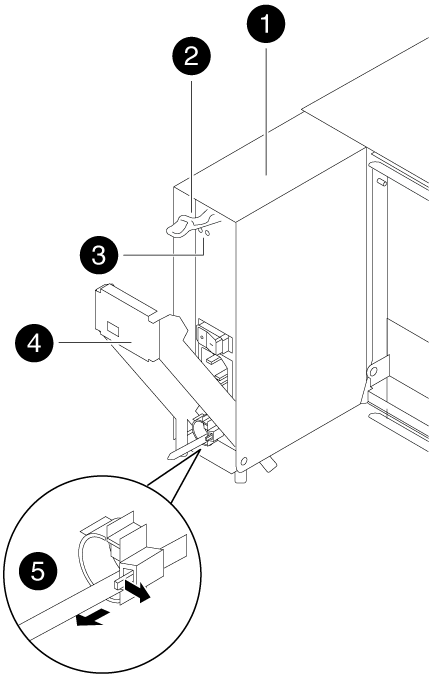

電源供應器

CAM握把釋放栓鎖

電源與故障LED

CAM握把

電源線鎖定機制
-
使用CAM握把將電源供應器滑出系統。
移除電源供應器時、請務必用兩隻手支撐其重量。 -
針對任何剩餘的電源供應器、重複上述步驟。
-
用兩隻手支撐電源供應器邊緣、並將其與系統機箱的開孔對齊、然後使用CAM握把將電源供應器輕推入機箱。
電源供應器採用鎖定式設計、只能以單一方式安裝。
將電源供應器滑入系統時、請勿過度施力。您可能會損壞連接器。 -
將電源供應器的CAM握把穩固推入機箱、然後將CAM握把推至關閉位置、確保CAM握把釋放栓鎖卡入鎖定位置。
-
重新連接電源線、並使用電源線鎖定機制將其固定至電源供應器。
只能將電源線連接至電源供應器。此時請勿將電源線連接至電源。
步驟2:移動風扇
更換機箱時、移出風扇模組需要執行特定的工作順序。
-
用兩隻手抓住擋板兩側的開孔、然後朝自己的方向拉動擋板、直到擋板從機箱框架上的球形接線柱中釋放為止、以卸下擋板(如有必要)。
-
向下按風扇模組CAM把手上的釋放栓鎖、然後向下拉CAM把。
風扇模組會稍微移離機箱。
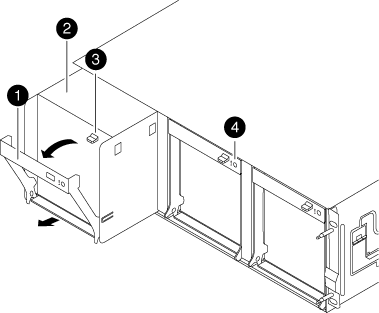

CAM握把

風扇模組

CAM握把釋放栓鎖

風扇模組注意LED
-
將風扇模組從機箱中直接拉出、並確保您可以用手支撐、以免其從機箱中滑出。
風扇模組很短。請務必用手支撐風扇模組的底部、以免突然從機箱中掉落而造成傷害。 -
將風扇模組放在一邊。
-
對其餘的任何風扇模組重複上述步驟。
-
將風扇模組與開孔對齊、然後滑入機箱、將其插入更換機箱。
-
將風扇模組CAM握把穩固推入、使其完全插入機箱。
當風扇模組完全就位時、CAM握把會稍微提高。
-
將CAM握把向上旋轉至閉模位置、確保CAM握把釋放栓鎖卡入鎖定位置。
風扇安裝後、風扇LED應為綠色、並可加速運作速度。
-
對其餘的風扇模組重複這些步驟。
-
將擋板對齊球柱、然後將擋板輕推至球柱上。
步驟3:移除控制器模組
若要更換機箱、您必須從舊機箱中移除控制器模組或模組。
-
解開將纜線綁定至纜線管理裝置的掛勾和迴圈帶、然後從控制器模組拔下系統纜線和SFP(如有需要)、並追蹤纜線的連接位置。
將纜線留在纜線管理裝置中、以便在重新安裝纜線管理裝置時、整理好纜線。
-
從控制器模組的左側和右側移除纜線管理裝置、並將其放在一邊。
![取下纜線管理臂 ][](../media/drw_32xx_cbl_mgmt_arm.png)
-
旋鬆控制器模組CAM握把上的指旋螺絲。
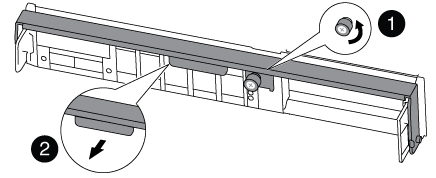

指旋螺絲

CAM握把
-
向下拉CAM把手上、開始將控制器模組從機箱中滑出。
將控制器模組滑出機箱時、請確定您支援控制器模組的底部。
-
將控制器模組放在安全的地方、如果機箱中有其他控制器模組、請重複這些步驟。
步驟4:從設備機架或系統機櫃內更換機箱
您必須先從設備機架或系統機櫃中移除現有機箱、才能安裝替換機箱。
-
從機箱安裝點卸下螺絲。
如果系統位於系統機櫃中、您可能需要移除後固定托架。 -
在兩到三個人的協助下、將舊機箱滑出系統機櫃中的機架軌道、或是設備機架中的_L_支架、然後放在一旁。
-
如果您尚未接地、請正確接地。
-
使用兩三個人、將替換機箱裝入設備機架或系統機櫃、方法是將機箱引導至系統機櫃的機架軌道或設備機架的_L_支架。
-
將機箱完全滑入設備機架或系統機櫃。
-
使用您從舊機箱中取出的螺絲、將機箱正面固定在設備機架或系統機櫃上。
-
如果您尚未安裝擋板、請安裝擋板。
步驟5:安裝控制器
將控制器模組和任何其他元件安裝到新機箱後、請將其開機。
對於同一機箱中有兩個控制器模組的HA配對、安裝控制器模組的順序特別重要、因為當您將控制器模組完全裝入機箱時、它會嘗試重新開機。
-
將控制器模組的一端與機箱的開口對齊、然後將控制器模組輕推至系統的一半。
在指示之前、請勿將控制器模組完全插入機箱。 -
將主控台重新連接至控制器模組、然後重新連接管理連接埠。
-
如果要在新機箱中安裝第二個控制器、請重複上述步驟。
-
完成控制器模組的安裝:
如果您的系統處於… 然後執行下列步驟… HA配對
-
將CAM握把置於開啟位置時、將控制器模組穩固推入、直到它與中間背板接觸並完全就位、然後將CAM握把關閉至鎖定位置。鎖緊控制器模組背面CAM握把上的指旋螺絲。
將控制器模組滑入機箱時、請勿過度施力、以免損壞連接器。 -
如果您尚未重新安裝纜線管理裝置、請重新安裝。
-
使用掛勾和迴圈固定帶將纜線綁定至纜線管理裝置。
-
針對新機箱中的第二個控制器模組、重複上述步驟。
獨立組態
-
將CAM握把置於開啟位置時、將控制器模組穩固推入、直到它與中間背板接觸並完全就位、然後將CAM握把關閉至鎖定位置。鎖緊控制器模組背面CAM握把上的指旋螺絲。
將控制器模組滑入機箱時、請勿過度施力、以免損壞連接器。 -
如果您尚未重新安裝纜線管理裝置、請重新安裝。
-
使用掛勾和迴圈固定帶將纜線綁定至纜線管理裝置。
-
重新安裝遮罩面板、然後執行下一步。
-
-
將電源供應器連接至不同的電源、然後開啟電源。
-
將每個控制器開機至維護模式:
-
當每個控制器開始開機時、當您看到「Press Ctrl-C for Boot Menu(按Ctrl-C進入開機功能表)」訊息時、請按「Ctrl-C」來中斷開機程序。
如果您錯過提示、且控制器模組開機至ONTAP 指令碼、請輸入「halt」、然後在載入程式提示字元輸入「boot_ONTAP」、並在出現提示時按「Ctrl-C」、然後重複此步驟。 -
從開機功能表中、選取維護模式選項。
-




